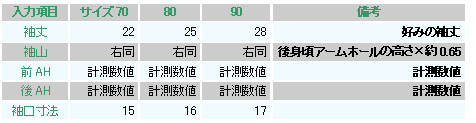0
自動製図ソフトパタピッ を使って最高級のおしゃれを実現しましょう !!
パタピッ は数値を打ち込むだけで、たった数秒で画面に製図ができ上がる唯一の自動製図ソフトです。
オーダー事業、アパレル事業で製図ロボットとして活躍する一方、一般ユーザーにも広がり
誰でも使え、誰でもおしゃれを叶えるソフトとして広く愛用されています。
●洋裁が初めて、製図が初めての人は・・・パタピッ 入門ソフトから始めましょう
詳細は
●経験者は・・・スーパーパタピッ ソフト、プロパタピッ ソフトをお勧めします。
詳細は
●製図のプロを目指す方は・・・スーパーパタピッ とCADの両操作で工業用パターンを作成。
商品と価格紹介は
下はパタピッ ユーザーの為の操作雑誌です
 ・・・星の数でランク分け。三ツ星までできたら、雑誌の写真やショーウインドーで目に止まった素敵な服を自由に無限に製図する「基礎力」が付いたという目安になるよ。
・・・星の数でランク分け。三ツ星までできたら、雑誌の写真やショーウインドーで目に止まった素敵な服を自由に無限に製図する「基礎力」が付いたという目安になるよ。
パタピッ を道具に、頭に思い描いたデザインを自由に短時間で製図する夢の技を実現してください。


今流行の パフスリーブ 今流行の 幅広ラウンドネック

ニット(伸縮素材)の製図を解説します。
半袖のパフスリーブですが、 が、長袖にも半袖にも対応します。
が、長袖にも半袖にも対応します。
初心者にも簡単な操作で 流行のおしゃれが叶いますので、是非楽しんでください。

パタピッ ユーザーは下記のソフトを使って、以下の操作方法に従い製図を作成しましょう。 my パターン ができ上がります!


(★●印は「スーパーパタピッ セット」又は、「プロパタピッ セット」に含まれるソフトです。)


プロ パタピッ の操作解説をしますが、標準体型であれば スーパーパタピッ で製図はでき上がります。
補正操作が必要な場合は、スーパーパタピッ の自動操作後に手を加えるか、プロ パタピッ では 補正機能が付き正確で操作もとても簡単ですので、入力表の境界線(***)以降を使って着心地良く格好の良い製図を作成してください。

実行ボタンを押すと下の製図ができ上がります。
ネックラインを下図の青色線の様に少し丸く膨らませる様に修正します。
脇の縫い目に紐を通しますが、ウエストの位置(ウエスト位置はマークが出ます)まで縫い代を利用してトンネルを作り紐を通します。
この時縮ませてギャザーになる分量が、上表の「着丈」で表示した「+12」です。
身頃は以上ででき上がりです。

 「ギャザー少」を使用
「ギャザー少」を使用

前後身頃のアームホールを計測し、袖ソフトに入力します。
袖山にも少しギャザーを入れたデザインです。
僅かなギャザーならば「前後いせ調節」の項目を上表の様に操作すると正確な製図が簡単にでき上がります。
カフスにはボタンは付きません。ボタンマークが出ますが、消して使用してください。
袖幅の目安は、Sサイズで約33cm、Mサイズ 約36cm、Lサイズ約39cmでしょう。
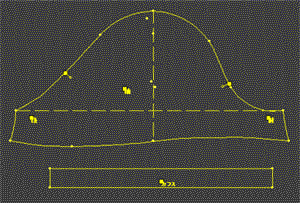
以上で製図はでき上がりです!
パタピッ は数値を打ち込むだけで、たった数秒で画面に製図ができ上がる唯一の自動製図ソフトです。
オーダー事業、アパレル事業で製図ロボットとして活躍する一方、一般ユーザーにも広がり
誰でも使え、誰でもおしゃれを叶えるソフトとして広く愛用されています。
●洋裁が初めて、製図が初めての人は・・・パタピッ 入門ソフトから始めましょう
詳細は

●経験者は・・・スーパーパタピッ ソフト、プロパタピッ ソフトをお勧めします。
詳細は

●製図のプロを目指す方は・・・スーパーパタピッ とCADの両操作で工業用パターンを作成。
商品と価格紹介は

 ・・・星の数でランク分け。三ツ星までできたら、雑誌の写真やショーウインドーで目に止まった素敵な服を自由に無限に製図する「基礎力」が付いたという目安になるよ。
・・・星の数でランク分け。三ツ星までできたら、雑誌の写真やショーウインドーで目に止まった素敵な服を自由に無限に製図する「基礎力」が付いたという目安になるよ。パタピッ を道具に、頭に思い描いたデザインを自由に短時間で製図する夢の技を実現してください。



ニット(伸縮素材)の製図を解説します。
半袖のパフスリーブですが、
 が、長袖にも半袖にも対応します。
が、長袖にも半袖にも対応します。初心者にも簡単な操作で 流行のおしゃれが叶いますので、是非楽しんでください。

パタピッ ユーザーは下記のソフトを使って、以下の操作方法に従い製図を作成しましょう。 my パターン ができ上がります!


(★●印は「スーパーパタピッ セット」又は、「プロパタピッ セット」に含まれるソフトです。)


プロ パタピッ の操作解説をしますが、標準体型であれば スーパーパタピッ で製図はでき上がります。
補正操作が必要な場合は、スーパーパタピッ の自動操作後に手を加えるか、プロ パタピッ では 補正機能が付き正確で操作もとても簡単ですので、入力表の境界線(***)以降を使って着心地良く格好の良い製図を作成してください。
スーパーパタピッ を使用する場合は、「スリム」を使用し、「バスト」と「ヒップ」数値を「採寸寸法-3」の数値で動かしてください。
スーパーパタピッ に無い入力項目は飛ばして使用してください。

実行ボタンを押すと下の製図ができ上がります。
ネックラインを下図の青色線の様に少し丸く膨らませる様に修正します。
脇の縫い目に紐を通しますが、ウエストの位置(ウエスト位置はマークが出ます)まで縫い代を利用してトンネルを作り紐を通します。
この時縮ませてギャザーになる分量が、上表の「着丈」で表示した「+12」です。
身頃は以上ででき上がりです。

 「ギャザー少」を使用
「ギャザー少」を使用
前後身頃のアームホールを計測し、袖ソフトに入力します。
袖山にも少しギャザーを入れたデザインです。
僅かなギャザーならば「前後いせ調節」の項目を上表の様に操作すると正確な製図が簡単にでき上がります。
カフスにはボタンは付きません。ボタンマークが出ますが、消して使用してください。
袖幅の目安は、Sサイズで約33cm、Mサイズ 約36cm、Lサイズ約39cmでしょう。
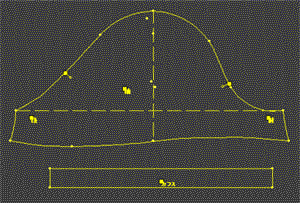











 プロ パタピッ は、数値操作で女性体型、男性体型、子供体型に正確に反応します。
プロ パタピッ は、数値操作で女性体型、男性体型、子供体型に正確に反応します。


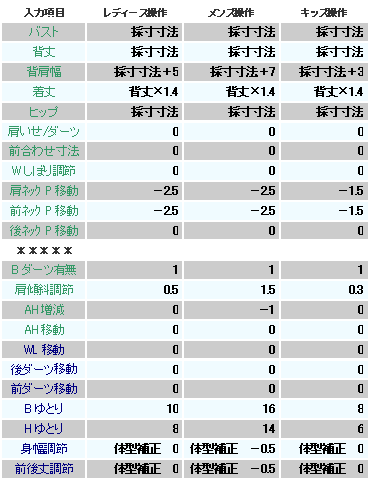

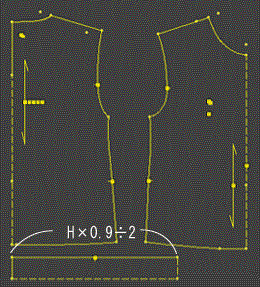
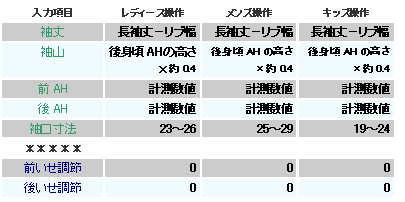
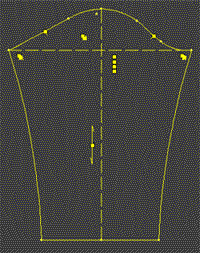 →
→ 



 ノースリーブのTシャツです。袖がない為、製図はとても簡単です。
ノースリーブのTシャツです。袖がない為、製図はとても簡単です。 ・・・ちょっと注意が必要ですが使えます。
・・・ちょっと注意が必要ですが使えます。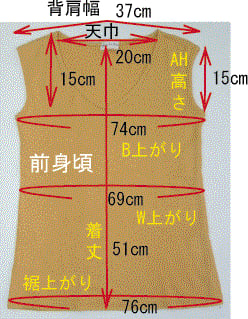

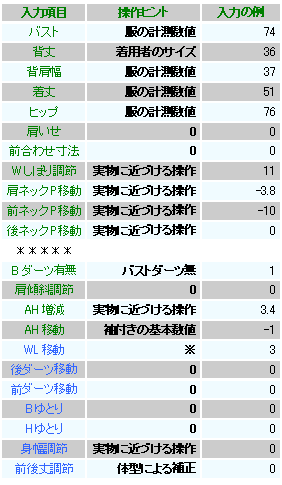
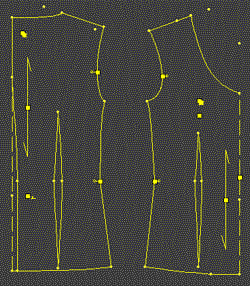 →
→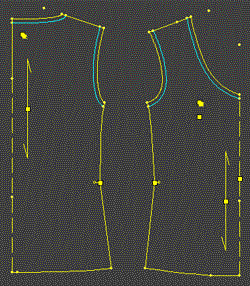
 ちょっと着古したTシャツですが、フィット具合がお気に入りで、同じものを買おう・・・と探してもなかなか見つからないものです。こんな時は作ってしまいましょう。
ちょっと着古したTシャツですが、フィット具合がお気に入りで、同じものを買おう・・・と探してもなかなか見つからないものです。こんな時は作ってしまいましょう。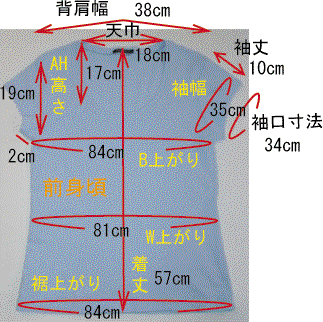



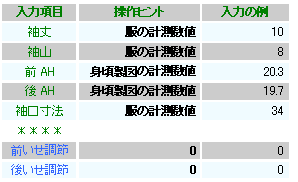






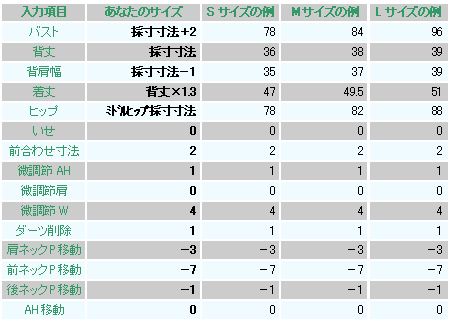
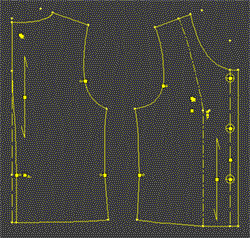
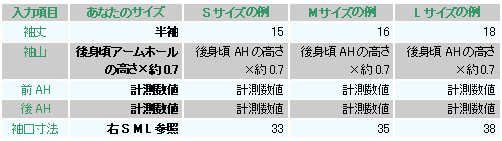
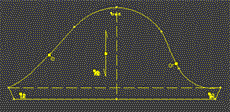




 →
→
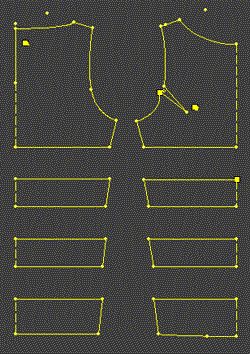 →
→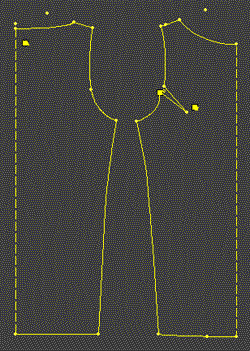
 →
→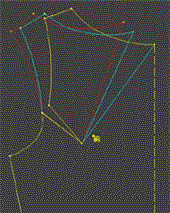
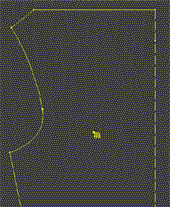




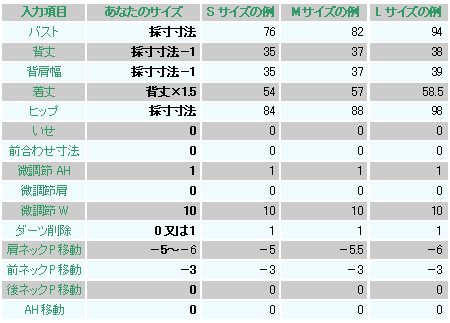
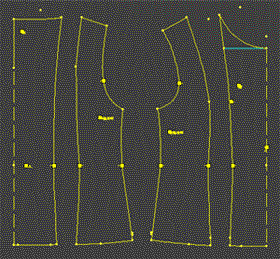
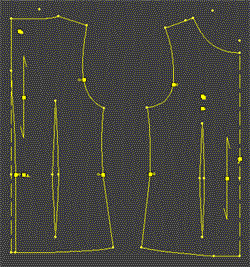 →
→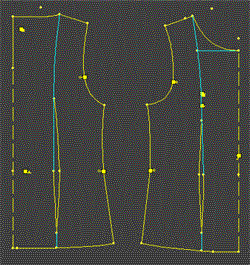

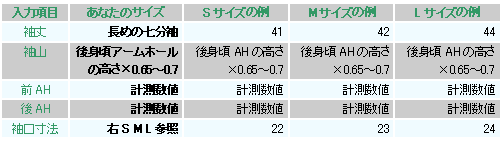



 →
→








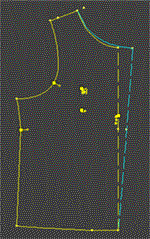
 →
→





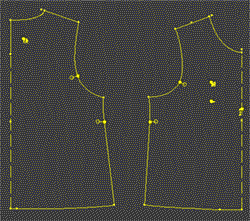 →
→